Jak zkontrolovat rychlost internetu na notebooku
 Je těžké si představit život moderních uživatelů počítačů bez internetu. Lze jej použít k vyhledávání potřebných informací, odesílání zpráv a dokumentů, sledování videí, hraní her a mnoho dalšího. Proto je stabilita a rychlost sítě velmi důležitá.
Je těžké si představit život moderních uživatelů počítačů bez internetu. Lze jej použít k vyhledávání potřebných informací, odesílání zpráv a dokumentů, sledování videí, hraní her a mnoho dalšího. Proto je stabilita a rychlost sítě velmi důležitá.
Někdy se uživatelé potýkají s problémem pomalého výkonu. Důvodů může být několik. Než je ale začnete hledat a odstraňovat, musíte si tento parametr internetu změřit.
Obsah článku
Co je to rychlost internetu a na čem závisí?
Rychlost internetu je šířka pásma kanálu. Jedná se o množství informací, které je internet schopen přijmout a odeslat za jednu sekundu. Tento indikátor se měří v Kb/s nebo Mb/s. Například s šířkou kanálu 10 Mb/s můžete přenést 1,25 Mb dat za sekundu. Tento indikátor je však referenční, protože doba přenosu dat je ovlivněna různými faktory:
- Protokol přenosu dat.
- Zátěž, která je umístěna na síti v daném čase. Pokud je k routeru připojeno několik současně pracujících zařízení a jedno z nich stahuje informace, bude rychlost na ostatních zařízeních minimální.
- Čas.Obvykle ve večerních hodinách je dosaženo špičkového zatížení sítě, protože je k ní připojeno velké množství uživatelů. Proto v této době často vznikají problémy s kvalitou připojení.
- Připojený tarif.

Pokud je připojení provedeno pomocí bezdrátového protokolu Wi-Fi, pak stojí za to přidat k výše uvedeným důvodům:
- Rušení. Mohou pocházet ze zařízení, která fungují pomocí rádiových vln, jiných routerů nebo velkého počtu zařízení připojených k routeru přes Wi-Fi.
- Vzdálenost od routeru k zařízení.
- Přítomnost stěn, které brání průchodu rádiového signálu.
- Síla signálu.
- Nastavení a verze firmwaru routeru.
Pomalá rychlost připojení může být skutečným problémem. Proto je důležité znát jeho význam. To vám umožní včas najít a odstranit příčinu tohoto problému.
Jak zkontrolovat rychlost internetu pomocí systému Windows na notebooku
Kvalitu připojení můžete určit různými způsoby. Existují však možnosti, které nevyžadují dodatečnou instalaci speciálních programů. Můžete například použít standardní nástroje operačního systému Windows.
Chcete-li otestovat připojení pomocí systému Windows, musíte:
- Otevřete příkazový řádek. To lze provést pomocí nabídky vyhledávání. Musíte do něj zadat „cmd“. Dalším způsobem je použití kombinace kláves Win+R, která vyvolá okno Spustit. Musíte do něj také zadat „cmd“.
- V okně příkazového řádku, které se objeví, musíte zadat: „ping_site address“. Podtržítko musí být nahrazeno mezerou. A místo „adresy webu“ byste měli uvést adresu požadovaného internetového zdroje.
- Stiskněte klávesu Enter.
V okně příkazového řádku se zobrazí proces odesílání a přijímání dat. Důležitou charakteristikou je doba přenosu. Maximální povolená hodnota je 150 milisekund.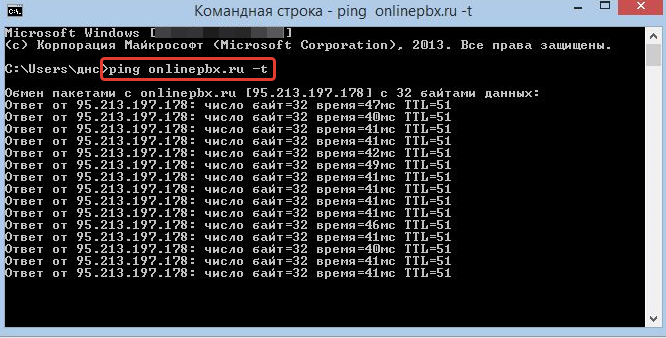
Pozornost! Aby byl výsledek před provedením postupu spolehlivější, musíte zavřít všechny spuštěné aplikace.
Aplikace internetových zdrojů
Nejjednodušší způsob, jak získat informace o kvalitě připojení, je použít webové aplikace.
Test rychlosti
Jedna z nejoblíbenějších služeb pro kontrolu kvality internetu. Chcete-li jej spustit, zadejte do adresního řádku prohlížeče www.speedtest.net/ru a klikněte na tlačítko „Start“. Po krátké době služba zobrazí nejnovější informace.
2IP
Více univerzální služby. Kromě měření rychlosti sítě ukazuje výkon a zdraví webových stránek. Ve svém prohlížeči musíte zadat 2ip.ru/speed/, přejděte na webovou stránku a klikněte na „Testování“. Pro získání přesnějšího výsledku je vhodné uvést město, které se nachází nejblíže.
Yandex
Yandex má vlastní webovou stránku pro testování rychlosti sítě. Najdete jej na adrese: yandex.ru/internet. Na webu klikněte na tlačítko „Změřit“ a počkejte na obdržení aktuálního výsledku.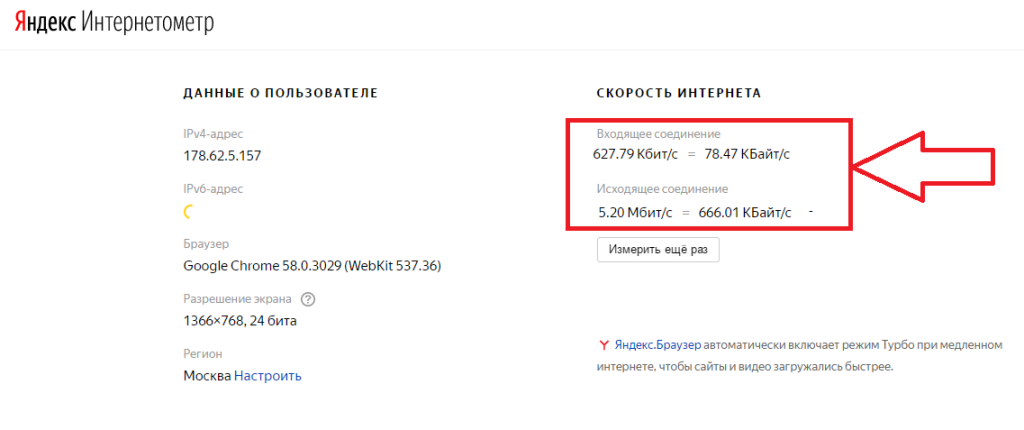
Internet se již dávno stal nedílnou součástí života. Proto je důležité sledovat rychlost jeho provozu. Využití speciálních služeb vám pomůže snadno zjistit aktuální rychlost připojení a v případě problémů začít s jejich odstraňováním.





